今回は無料動画編集ソフトAviUtlの使用しているAviUtl本体バージョンを確認する方法をご紹介します
本体情報のバージョンの確認できるようになると不具合が発生した際などに原因究明を迅速に行うことができます
ぜひ知らない方はこの機会にマスターしてみてください
リンク
リンク
AviUtl本体バージョン確認手順
本体のバージョン確認方法は複数存在します
どちらの方法も簡単です
お好きな方の手順どれかひとつでも知っておくと便利です
AviUtl本体メニューで確認する方法
- AviUtlを起動
- 本体メニューの【その他】をクリック
- 【バージョン情報】で確認完了
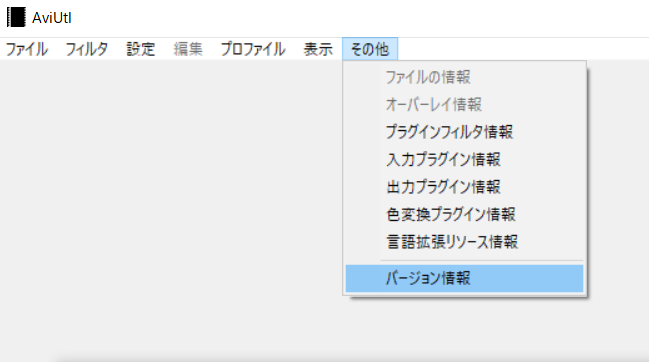


ぴぃ子
この表示でAviUtl本体のバージョンの確認することができます
AviUtlを起動せず確認
AviUtlを保存しているフォルダ内の【aviutl.txt】でも確認することができます
【aviutl.txt】はAviUtl本体を導入する際に一緒にダウンロードされます
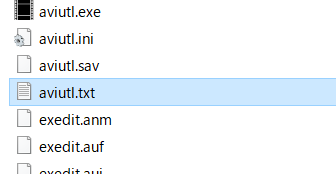
この【aviutl.txt】をクリックすると以下の様な表示があらわれます
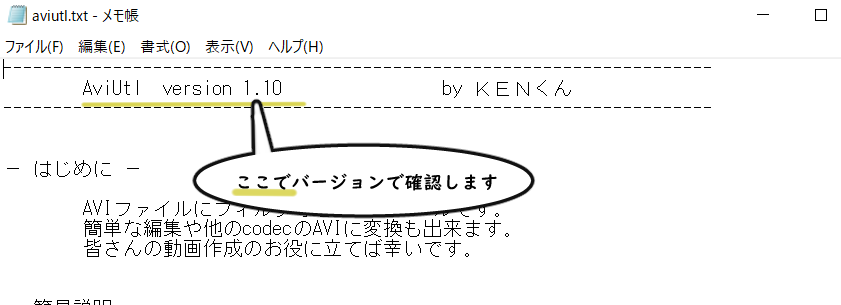
この表示の部分でAviUtl本体バージョンを確認することも可能です
AviUtl本体バージョンのまとめ
バージョンによって導入するスクリプトの種類が異なることが多々あります
また不具合の理由もバージョンによる可能性もあるためぜひこの機会にご自身でとAviUtl拡張編集のバージョンが確認できるようにしておくと効率的です
リンク




コメント